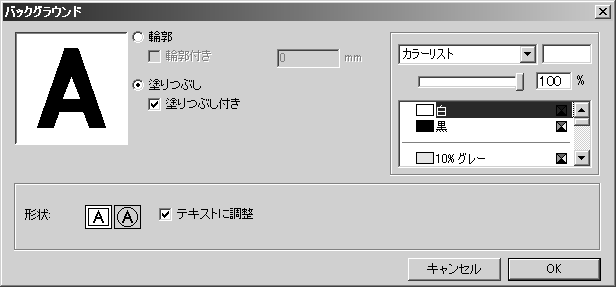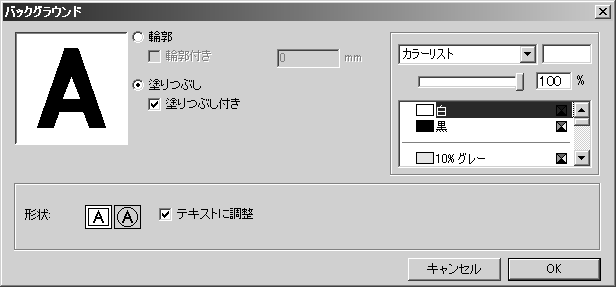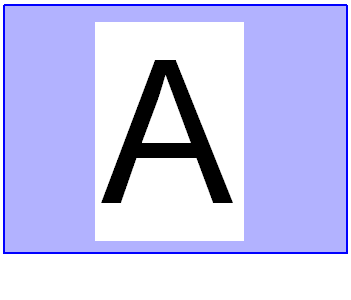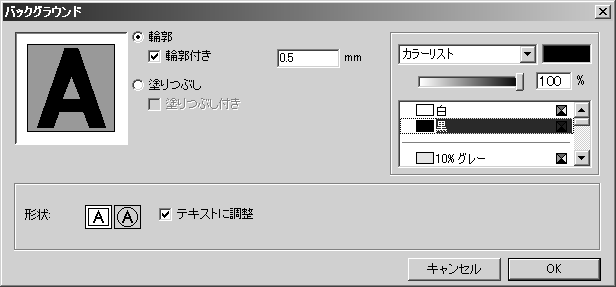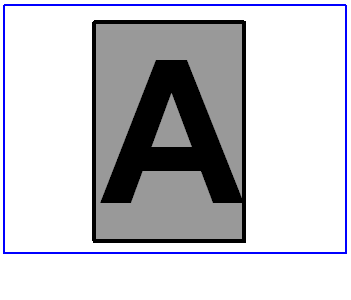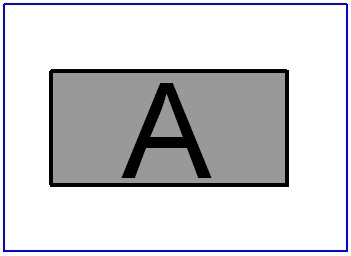テキストバックグラウンド
このコマンドを使って、テキストのバックグラウンドを操作します。
ここでは、テキストエレメントをほかのエレメントから際立たせることができます。これにより、テキストが読みやすくなります。この設定はテキストエレメントのバックグラウンドを使って行います。
「矢印」ツールを使って該当するテキストエレメントを選択し、テキストメニューより「テキストバックグラウンド」を選択してください。このコマンドは、テキストエレメントの編集が途中の場合でも選択できます。次のダイアログボックスが表示されます。
このダイアログボックスを使って、バックグラウンドの外観とサイズを変更できます。IsoDraw の起動時に、上記のようなテキストエレメントが生成されます (白い長方形のバックグラウンドを伴う)。バックグラウンドのサイズは、テキストのサイズによって決まります。イラストレーションは、グレーのバックグラウンドに対するフィールドの大きさを示しています。
「塗りつぶし」と「塗りつぶし付き」を選択している場合は、バックグラウンドのカラーを選択できます。カラー選択領域には 2 つのオプションがあり、カラーリストからカラーを選択するかまたは任意のカラーを設定できます。
| ほかのテキストエレメントに新規カラーを適用する場合は、 「塗りつぶし」ウィンドウで新規カラーを定義するのが便利です。そのカラーは 「文字の塗りつぶし」のカラーリストにも表示されるため、直接そのカラーを選択することができます。詳細については、 塗りつぶしウィンドウを表示を参照してください。 |
「塗りつぶし付き」ボックスでチェックマークをクリックすると、バックグラウンドの塗りつぶしが除去され、チェックマークが消えます。
バックグラウンドのアウトライン (輪郭) を設定するには、「輪郭」および「輪郭付き」をクリックします。入力フィールドに、輪郭の幅の値を指定します。塗りつぶしのように、輪郭のカラーをカラー選択領域で作成できます。
下の図では、0.5 mm幅の黒い輪郭で囲まれた塗りつぶし 40 % のバックグラウンドを伴うエレメントが作成されます。
ダイアログボックスの下半分では、バックグラウンドの形を長方形、または円に指定することができます。寸法はデフォルトで自動調節されます。任意の寸法を入力する場合は、長方形の場合は幅と高さを、円の場合は直径を入力します。